查看Win7笔记本系统无线网络密码的方法有哪些 怎样查看Win7笔记本系统无线网络密码
时间:2017-07-04 来源:互联网 浏览量:
今天给大家带来查看Win7笔记本系统无线网络密码的方法有哪些,怎样查看Win7笔记本系统无线网络密码,让您轻松解决问题。
轻松查看Win7笔记本系统无线网络密码的教程全解 如果用户在Windows XP系统上连接无线网络,在忘记无线网络密码的情况下,无法查看无线网络密码。不过这在Win7系统上却可以查看无线网络密码。
当你在windows7笔记本系统上连接无线网络时,过后却不知道无线网络密码多少,该如何查看?下面,小编将为你介绍轻松查看Win7系统无线网络密码的操作步骤。
步骤一:先在Win7系统桌面上,点击任务栏上的网络图标,然后在弹出的上拉菜单上选择“打开网络和共享中心”。

步骤二:在win7系统弹出的网络共享中心窗口上,点击右下方处的“无线网络连接”按钮,然后系统会弹出“属性”窗口。
步骤三:在系统弹出的属性窗口上,可以查看里面的网络安全密钥,最后一步直接点击下图中的“显示字符”即可清晰地查看到无线网络密码。
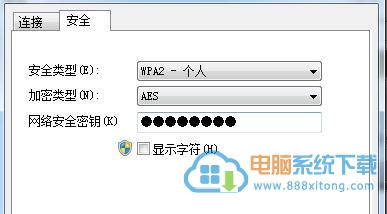
推荐笔记本系统下载地址:http://www.888xitong.com/win7/bjb/
以上就是查看Win7笔记本系统无线网络密码的方法有哪些,怎样查看Win7笔记本系统无线网络密码教程,希望本文中能帮您解决问题。
我要分享:
上一篇:在win7纯净版中打开设备管理器窗口后显示空白怎么办? 在win7纯净版中打开设备管理器窗口后显示空白如何解决?
下一篇:win7 64位旗舰版IE浏览器总是显示脚本错误怎么解决? win7 64位旗舰版IE浏览器总是显示脚本错误如何处理?
相关教程
- ·如何快速查看电脑公司Win7系统原始无线网络密码 怎么可以快速查看电脑公司Win7系统原始无线网络密码的诀窍
- ·怎么解决宏基笔记本win7系统无法连接无线网络或无线无法打开问题 宏基笔记本win7系统无法连接无线网络或无线无法打开怎么办
- ·win7系统如何还原原始无线网络密码 win7系统还原原始无线网络密码的步骤
- ·win7笔记本怎么建立无线网共享网络给手机笔记本 win7笔记本建立无线网共享网络给手机笔记本的方法
- ·笔记本win7无线网络红叉电脑网络连接不可用该如何解决 笔记本win7无线网络红叉电脑网络连接不可用该怎样解决
- ·笔记本Win7无线网络搜索不到WiFi信号无法连接该如何解决? 笔记本Win7无线网络搜索不到WiFi信号无法连接该怎么解决?
- ·win7系统电脑开机黑屏 Windows7开机黑屏怎么办
- ·win7系统无线网卡搜索不到无线网络 Win7电脑无线信号消失怎么办
- ·win7原版密钥 win7正版永久激活密钥激活步骤
- ·win7屏幕密码 Win7设置开机锁屏密码的方法
Win7系统教程推荐
- 1 win7原版密钥 win7正版永久激活密钥激活步骤
- 2 win7屏幕密码 Win7设置开机锁屏密码的方法
- 3 win7 文件共享设置 Win7如何局域网共享文件
- 4鼠标左键变右键右键无法使用window7怎么办 鼠标左键变右键解决方法
- 5win7电脑前置耳机没声音怎么设置 win7前面板耳机没声音处理方法
- 6win7如何建立共享文件 Win7如何共享文件到其他设备
- 7win7屏幕录制快捷键 Win7自带的屏幕录制功能怎么使用
- 8w7系统搜索不到蓝牙设备 电脑蓝牙搜索不到其他设备
- 9电脑桌面上没有我的电脑图标怎么办 win7桌面图标不见了怎么恢复
- 10win7怎么调出wifi连接 Win7连接WiFi失败怎么办
最新Win7教程
- 1 win7系统电脑开机黑屏 Windows7开机黑屏怎么办
- 2 win7系统无线网卡搜索不到无线网络 Win7电脑无线信号消失怎么办
- 3 win7原版密钥 win7正版永久激活密钥激活步骤
- 4win7屏幕密码 Win7设置开机锁屏密码的方法
- 5win7怎么硬盘分区 win7系统下如何对硬盘进行分区划分
- 6win7 文件共享设置 Win7如何局域网共享文件
- 7鼠标左键变右键右键无法使用window7怎么办 鼠标左键变右键解决方法
- 8windows7加密绿色 Windows7如何取消加密文件的绿色图标显示
- 9windows7操作特点 Windows 7的特点有哪些
- 10win7桌面东西都没有了 桌面文件丢失了怎么办
